Lær, hvad du skal gøre for at springe netværksopsætningen over
- Selvom Microsoft har gjort det næsten umuligt at sætte Windows 11 op uden en internetforbindelse, er der én vej udenom.
- Uanset hvordan du installerer Windows 11, vil du være i stand til at springe netværksforbindelsestrinnet over.
- Når du får en internetforbindelse, bliver du bedt om at afslutte opsætningsprocessen.
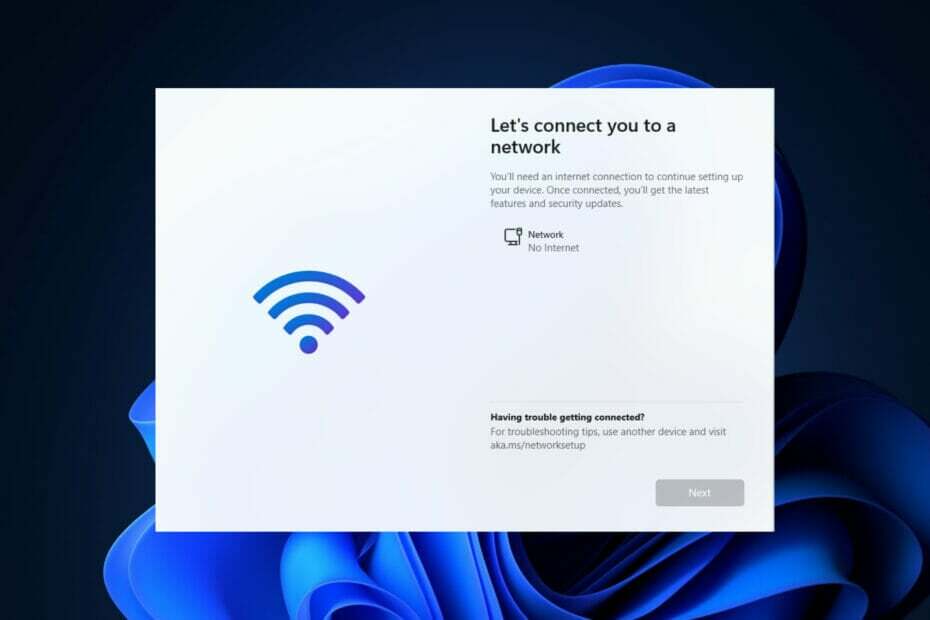
Startende med build 22557 og nyere kræver Windows 11 en internetforbindelse for at fuldføre den første opsætning, også kendt som out-of-box-oplevelse (OOBE) for både Home- og Pro-versionerne, selvom der er en måde at komme uden om dette krav helt.
Fordi Microsoft ønsker, at brugere skal forbinde deres computere med deres Microsoft-konti, foretager virksomheden ændringer i indledende Windows 11-opsætning, der vil gøre det næsten umuligt at fortsætte med at udføre en ren installation uden internet forbindelse.
Alternativt, hvis opsætningen registrerer, at enheden ikke har en netværksforbindelse, vil du blive sendt til Ups, du har mistet din internetforbindelse
skærmen. Hvis du klikker på indstillingen Prøv igen, vil du blive præsenteret for en anmodning om at oprette forbindelse til internettet igen.Hvis du ikke har en internetforbindelse på installationstidspunktet eller foretrækker en mere traditionel offline erfaring, er der en løsning, der giver dig mulighed for at fuldføre konfigurationen af out-of-box erfaring. Grundlæggende kan du springe netværksopsætningen over for Windows 11.
Følg med, da vi vil vise dig, hvordan du installerer Windows 11 uden internet, lige efter at vi ser nogle almindelige årsager til, at du kan støde på netværksfejl. Hold op med os!
Hvorfor kan jeg ikke oprette forbindelse til et netværk?
Der er flere fejlpunkter i trådløse netværk, hvilket gør dem komplicerede. Det kan være en udfordring at finde kilden til en netværksfejl, som kan være alt fra en defekt Wi-Fi-switch til en softwarekonflikt, et routerproblem eller et ISP-problem.
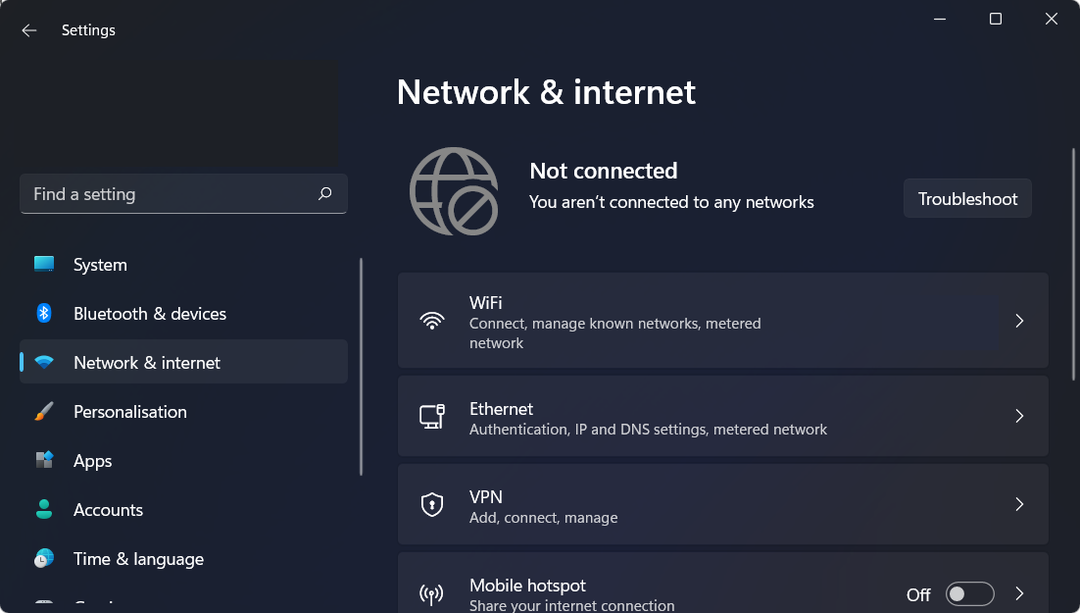
Forkert konfigurerede netværksindstillinger og fysisk afstand fra netværkskilden er to af de mest typiske årsager til, at Windows ikke kan oprette forbindelse til en.
Der er dog en række yderligere sandsynlige forklaringer, såsom at Wi-Fi er blevet slukket, et stykke software har forårsaget en forbindelse til at blive upålidelig, netværket er blevet konfigureret til at kræve unik godkendelse, eller netværket er overbelastet.
Du kan starte med at genstarte din computer for at få tingene i gang igen. Ved fejlretning af elektroniske enheder er genstart et hyppigt første skridt. Det er muligt, at det vil være tilstrækkeligt til at løse Windows 11-netværksproblemet.
Hvordan tester, anmelder og vurderer vi?
Vi har arbejdet de sidste 6 måneder på at opbygge et nyt anmeldelsessystem for, hvordan vi producerer indhold. Ved at bruge det har vi efterfølgende lavet de fleste af vores artikler om for at give faktisk praktisk ekspertise på de guider, vi lavede.
For flere detaljer kan du læse hvordan vi tester, anmelder og vurderer på WindowsReport.
Hvordan kan jeg installere Windows 11 uden internet?
1. Opret et bootbart USB-flashdrev med Windows 11-installationsmediet på.
2. Genstart din pc med det bootbare USB-flashdrev, som har Windows 11 på.
3. Klik påInstaller nu knappen, og følg derefter trinene på skærmen for at starte installationsprocessen.
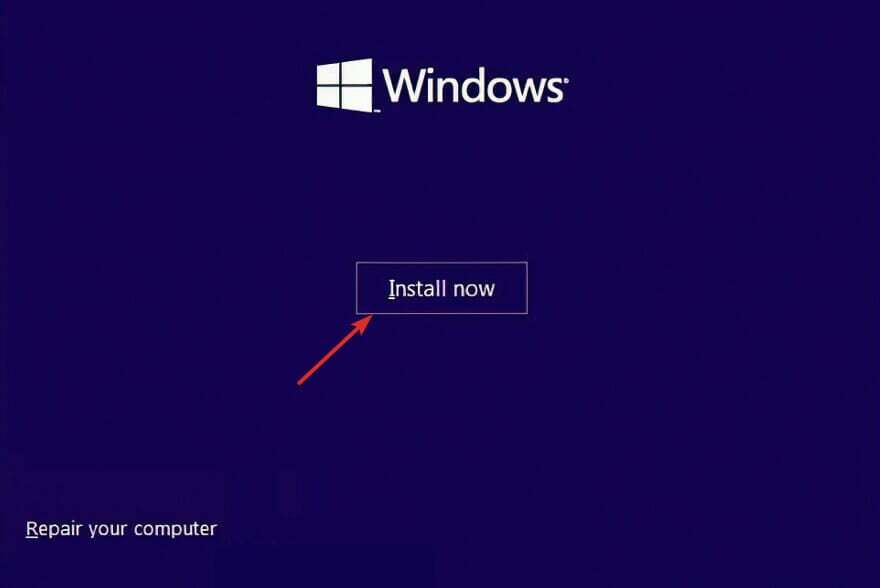
4. Tryk på Jeg har ikke en produktnøgle knappen fra bunden af vinduet, hvis du ikke har en tilgængelig, og vælg Specialinstallation mulighed, når de spørger dig, hvilken type du vil udføre.
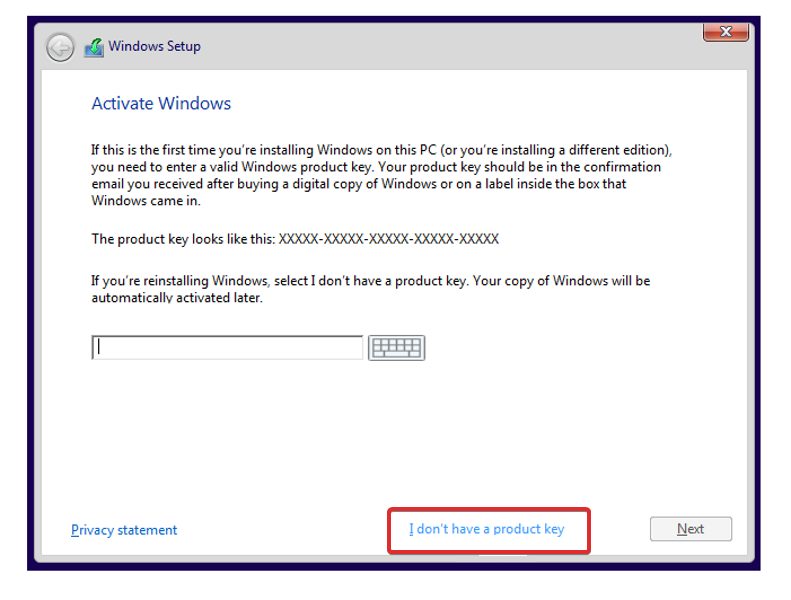
5. Vælg din region og tastaturlayout, så når du fårUps, du har mistet internetforbindelsenskærm, tryk påFLYTTE+F10fra dit tastatur for at åbne enKommandopromptvindue.
6. Indtast følgende kommando og tryk Gå ind: OOBE\BYPASSNRO
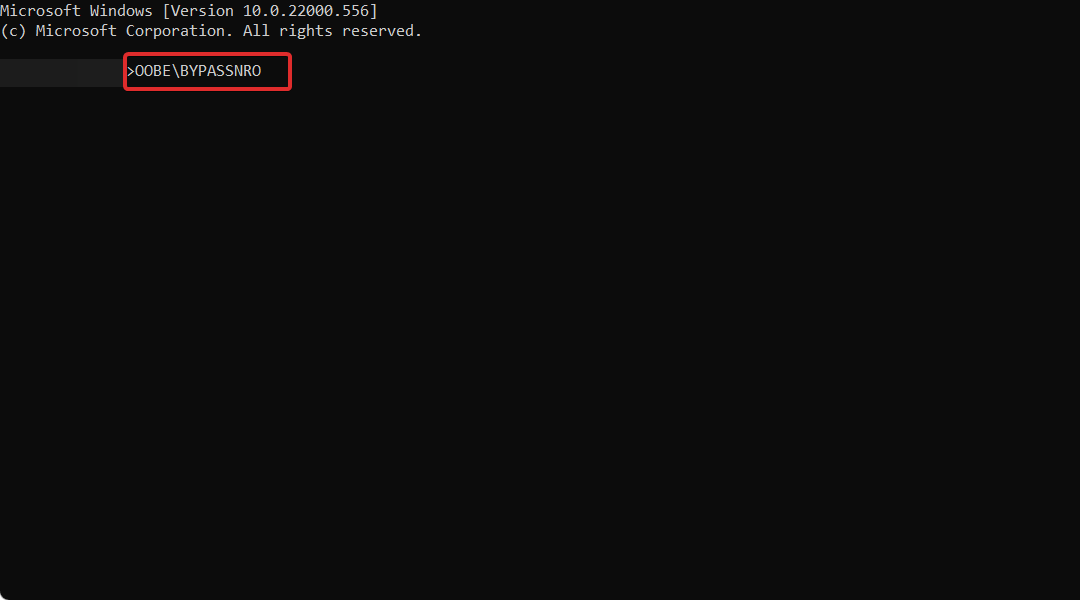
7. Din computer genstarter automatisk og går ind i Lad os forbinde dig til et netværkskærmen. Tryk her påJeg har ikke internet knap.
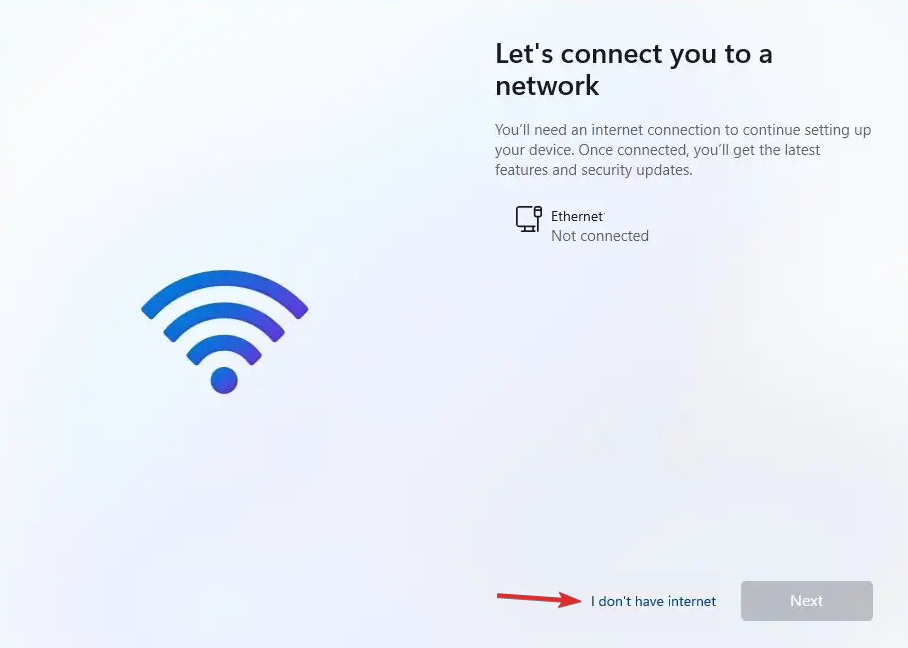
8. Klik derefter på Fortsæt med begrænset opsætning knappen og fortsæt med opsætningsprocessen. Det er det!
Du kan konfigurere Windows 11 uden internet ved at bruge et bootbart USB-flashdrev med operativsystemets installationsmedie på det, samt en speciel kommando i kommandoprompt.
Grundlæggende kan du tvinge installationsprogrammet til at springe netværksopsætningen over og afslutte installationen af Windows 11 uden nogen netværksforbindelser.
Du kan også udføre ovenstående trin for at springe netværksforbindelsesdelen over, når du installere Windows 11 uden assistenten.
hvis du spekulerer på, hvordan man downloader Windows 11 ISO eller opdaterer fra Windows 10, tjek artiklen, der er linket til, da det kan være nemmere end at bruge et bootbart USB-drev.
- Fix Kan ikke oprette forbindelse til denne netværksfejl i Windows 11
- Sådan rettes langsom internethastighed i Windows 11
- Wi-Fi forsvundet i Windows 11? Prøv disse rettelser
Vi er glade for at se, at du har besluttet at opgradere til Windows 11 siden den bringer nye funktioner og design kun til dig. Der er også forskellige sikkerhedsforanstaltninger, der sikrer din computers privatliv.
Denne iteration af Windows inkluderer forbedret understøttelse af flere skærme, hvilket betyder, at når du frakobler en anden skærm, vil Windows huske alle de apps, der tidligere kørte på den.
Så snart du tilslutter den sekundære skærm igen, vil alle de programmer, der kørte på den eksterne skærm, åbne igen, så du kan fortsætte fra præcis, hvor du slap.
Vi håber, at det lykkedes dig at installere Windows 11 på din pc ved at springe netværksopsætningen over. For at forbedre vores fremtidige indlæg for dig, tøv ikke med at fortælle os, hvad du synes i kommentarfeltet nedenfor. Tak fordi du læste med!


